电脑没声音扬声器未插入 win10系统提示未插入扬声器或耳机怎么解决
更新时间:2024-08-05 13:45:22作者:xtliu
当我们使用电脑时,有时候会遇到一些问题,比如突然发现电脑没有声音,或者系统提示未插入扬声器或耳机,这种情况让我们感到困扰,不知道该如何解决。这个问题并不难解决,只需要按照一定的步骤进行排查和调整,就能很快恢复电脑的声音功能。接下来我们就来看看如何解决电脑没有声音的问题。
电脑没声音扬声器未插入
1、首先我们右键“音频小喇叭”的图标,选择声音。
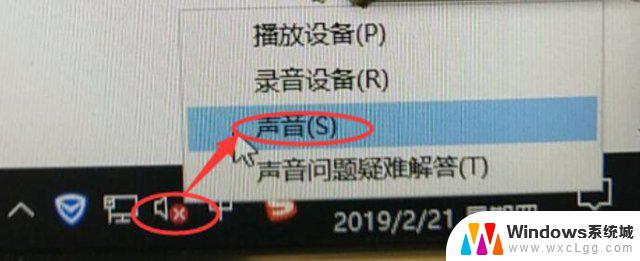
2、切换到“播放”选项卡,查看扬声器Realtek High Definition Audio是否显示未插入。
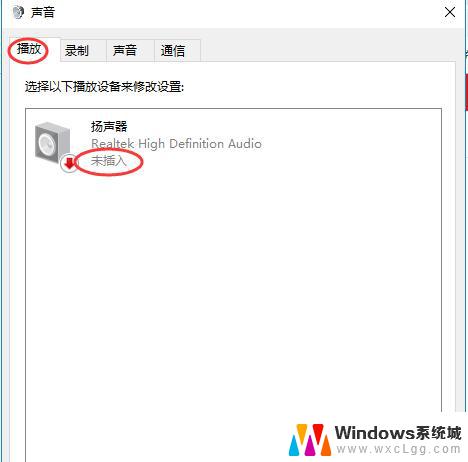
3、切换到“录制”选项卡中,在麦克风显示处查看是否显示“未插入”。线路输入处是否也显示“未插入”:
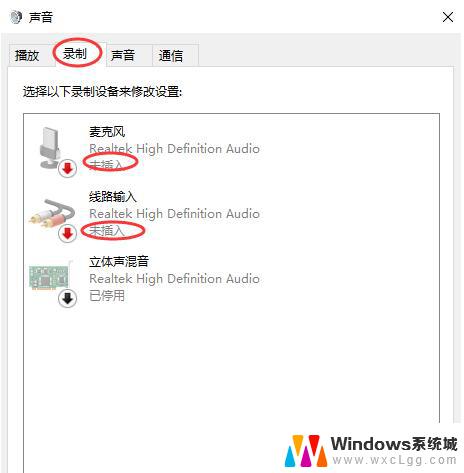
打开“控制面板”,查看方式修改为“大图标”。找到“Realtek高清晰音频管理器”或者“高清晰音频管理器”,如下图所示。
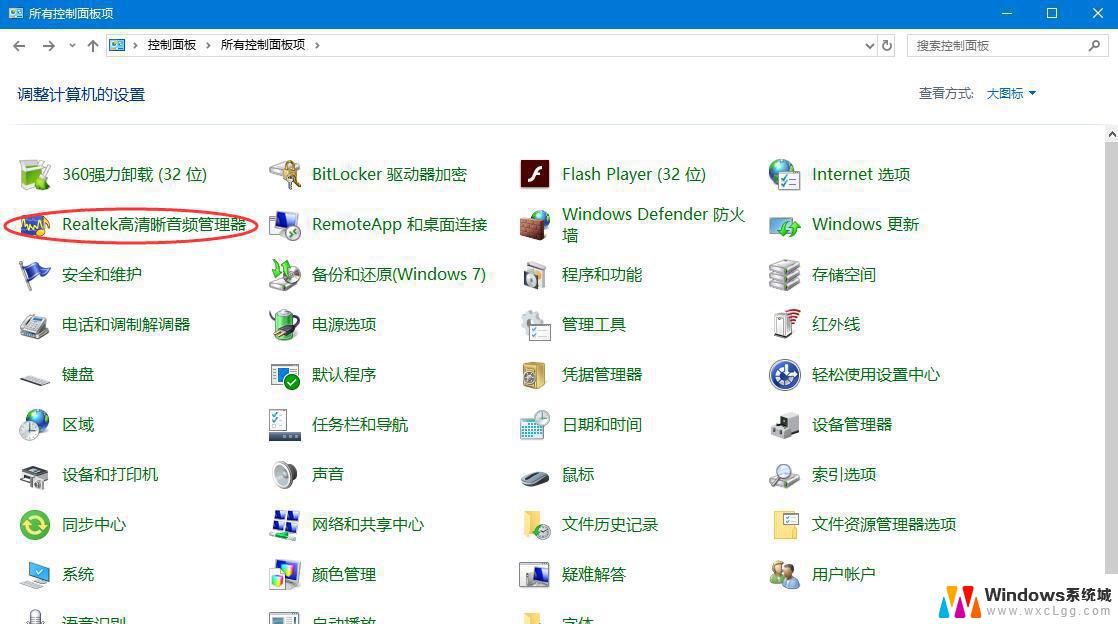
我们点击“插孔设置”,就是一个黄色文件夹的图标,如下图所示。
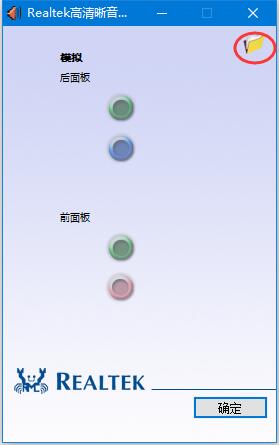
我们勾选“禁用前面板插孔检测”并确定即可。
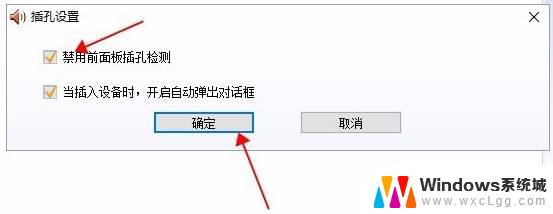
以上是解决电脑没有声音或扬声器未插入的全部内容,如果您遇到这种情况,您可以按照以上方法进行解决,希望对大家有所帮助。
电脑没声音扬声器未插入 win10系统提示未插入扬声器或耳机怎么解决相关教程
-
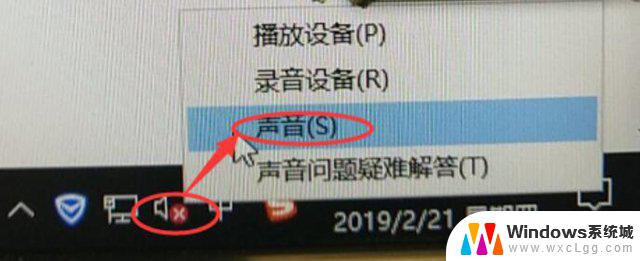 电脑笔记本未插入扬声器 Win10系统提示未插入扬声器或耳机无声音解决方法
电脑笔记本未插入扬声器 Win10系统提示未插入扬声器或耳机无声音解决方法2024-08-09
-
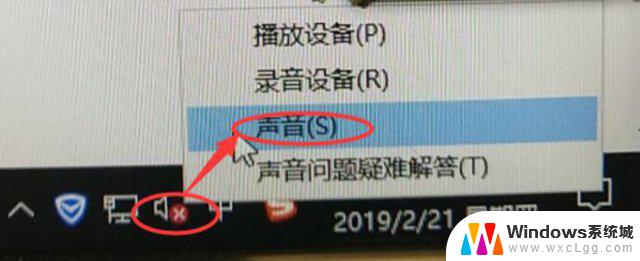 笔记本电脑显示未插入扬音器或耳机 Win10系统无声音且显示未插入扬声器或耳机怎么办
笔记本电脑显示未插入扬音器或耳机 Win10系统无声音且显示未插入扬声器或耳机怎么办2024-03-11
-
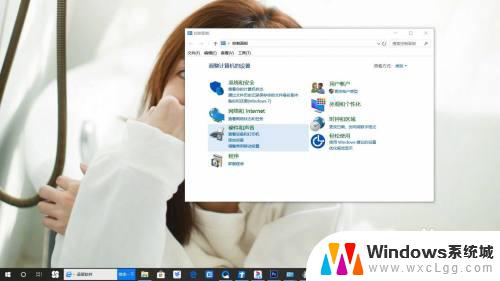 win10电脑扬声器显示未插上 win10电脑扬声器未插入的解决方法
win10电脑扬声器显示未插上 win10电脑扬声器未插入的解决方法2023-09-13
-
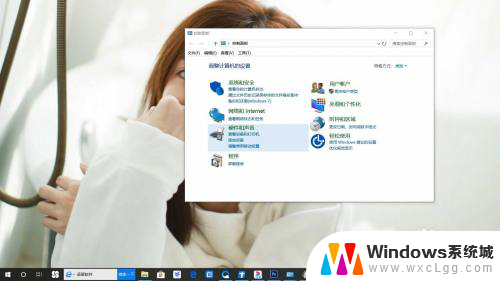 电脑上没有扬声器 win10电脑扬声器未连接怎么解决
电脑上没有扬声器 win10电脑扬声器未连接怎么解决2024-04-18
-
 电脑外放有声音插耳机没声音 win10插入耳机后外放有声音耳机却没声音怎么解决
电脑外放有声音插耳机没声音 win10插入耳机后外放有声音耳机却没声音怎么解决2023-11-01
-
 windows耳机插上去没声音 Win10电脑耳机插入无声音解决方案
windows耳机插上去没声音 Win10电脑耳机插入无声音解决方案2024-06-26
- 电脑连接耳机声音小 win10电脑插入耳机没有声音的解决方法
- 耳机插上电脑有电流声 win10插入耳机后有电流声怎么解决
- win10蓝牙耳机没有声音 Win10电脑插入耳机后没有声音怎么办
- 电脑耳机插前面有电流声 win10插入耳机有电流声怎么解决
- win10怎么更改子网掩码 Win10更改子网掩码步骤
- 声卡为啥没有声音 win10声卡驱动正常但无法播放声音怎么办
- win10 开机转圈圈 Win10开机一直转圈圈无法启动系统怎么办
- u盘做了系统盘以后怎么恢复 如何将win10系统U盘变回普通U盘
- 为什么机箱前面的耳机插孔没声音 Win10机箱前置耳机插孔无声音解决方法
- windows10桌面图标变白了怎么办 Win10桌面图标变成白色了怎么解决
win10系统教程推荐
- 1 win10需要重新激活怎么办 Windows10过期需要重新激活步骤
- 2 怎么把word图标放到桌面上 Win10如何将Microsoft Word添加到桌面
- 3 win10系统耳机没声音是什么原因 电脑耳机插入没有声音怎么办
- 4 win10怎么透明化任务栏 win10任务栏透明效果怎么调整
- 5 如何使用管理员身份运行cmd Win10管理员身份运行CMD命令提示符的方法
- 6 笔记本电脑连接2个显示器 Win10电脑如何分屏到两个显示器
- 7 window10怎么删除账户密码 Windows10删除管理员账户
- 8 window10下载游戏 笔记本怎么玩游戏
- 9 电脑扬声器不能调节音量大小 Win10系统音量调节功能无法使用
- 10 怎么去掉桌面上的图标 Windows10怎么删除桌面图标